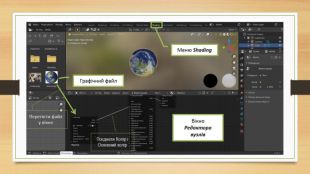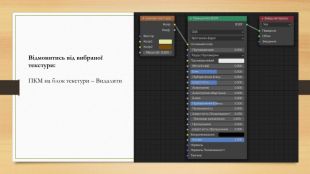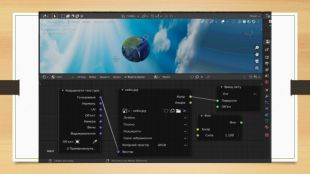Урок "Графічні текстури"







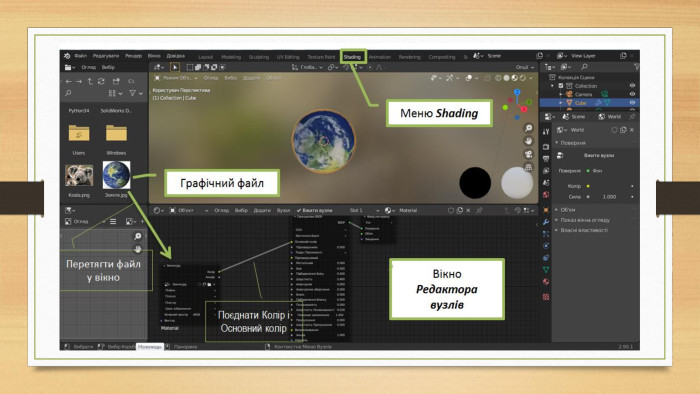




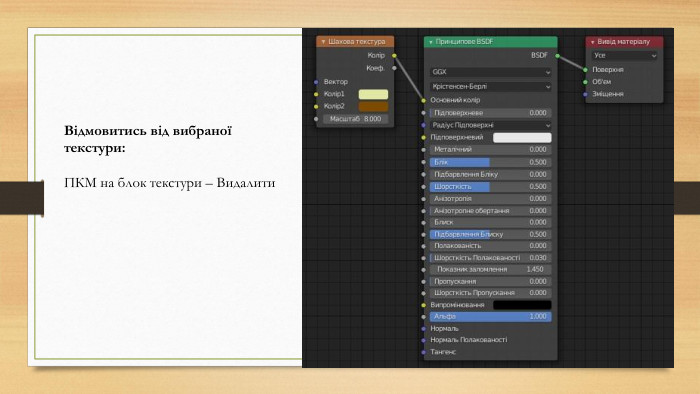



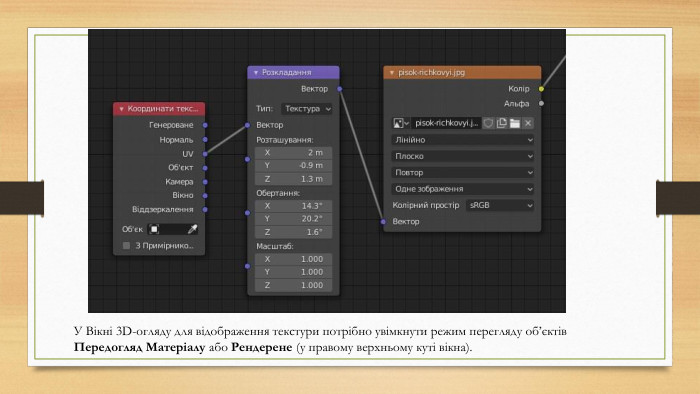





Текстура. Текстура — це растрове зображення, що накладається на поверхню 3 D-моделі для створення ефекту певних властивостей матеріалу (мармуру, дерева, металу та ін.). Текстурування є важливим етапом у процесі створення і візуалізації 3 D-моделі, що дозволяє надати поверхні об'ємного об'єкта фактурності, рельєфності і потрібного колірного забарвлення для додання моделі максимальної реалістичності.
Редактор нодів (вузлів)Після виконання команди Shading під вікном огляду Blender з'являється вікно редактора нодів (вузлів текстур). Нод (вузол) — це блок даних, на вхід на якого подається інформація, що певним чином опрацьовується і на виході можна отримати деякий результат. Нод виглядає як звичайне вікно з налаштуваннями.
Редактор нодів (вузлів)Суть процесу додавання текстур полягає в поєднанні нодів (вузлів). У правій і лівій частинах вузла розташовуються кольорові точки — сокети. Вони призначені для передачі інформації між нодами. Сокети зліва призначені для отримання інформації:жовті — для отримання графічної інформації,сірі — числової, сині — векторної. Сокети справа дозволяють ноду передати інформацію іншому ноду. Для встановлення зв'язку між нодами слід провести лінію між відповідними точками. Потрібно з'єднувати точки одного кольору, в іншому випадку інформація буде перетворюватися з одного типу в інший.
Додавання текстури до матеріалу. Для додавання вбудованих текстур слід виконати дії: 1. Створити об'єкт.2. Додати новий матеріал: Матеріал → Новий → Основний колір.3. Натиснути кнопку Shading.4. Вибрати Додати → Текстура. У списку стандартних текстур вибрати потрібний тип текстури.5. Поєднати сокет Колір у вузлі Текстура із сокетом Основний колір у вузлі Матеріалу. Після додавання текстури можна налаштувати в ноді Матеріал параметри Блік, Металичний та інші.
Накладання текстури за допомогою растрового зображення з графічного файлу. Проаналізуємо алгоритм накладання текстури на поверхню об'єкта за допомогою растрового зображення з графічного файлу.1. Увімкнути меню Shading.2. Перетягти графічний файл з області вибору файлів у вікно редактора вузлів.3. Поєднати перетягуванням сокет Колір у вузлі зображення із сокетом Основний колір у вузлі матеріалу.4. Виконати команду Layout, щоб закрити вікно Shading.
Примітиви, які додаються на сцену під час створення моделі, не мають матеріалів. Створити матеріал для виділеного об’єкта та змінити значення властивостей матеріалу можна на вкладці Властивості матеріалів (червоний м'ячик) області Властивості. Для об'єктів можна додавати будь-яку кількість матеріалів, встановлюючи для кожного з них потрібні властивості. Матеріал, створений для одного об’єкта, можна застосовувати до інших об’єктів.
Накладання текстур. Крім кольорів, для надання об'єктам реалістичного вигляду застосовуються текстури. Текстура - зображення, що "накладається" на поверхню 3 D-моделі для створення ефекту певних властивостей матеріалу (мармуру, дерева, металу та ін.). Редактор Blender має вбудований набір графічних текстур, також у ньому можна використати як текстуру будь-яке растрове графічне зображення. Текстура призначається матеріалу виділеного об’єкта як значення властивості Базовий Колір у режимі Shading. Розміщення та розмір зображення текстури на поверхні об’єкта можна змінювати.
Додавання текстури до матеріалу: Перейти в режим Shading (рядок головного меню)Вибрати у верхній частині Редактора відтінювачів (область нижче вікна 3 D-огляду) кнопку Додати. Вибрати в пункті меню Текстура один з варіантів текстури. Перемістити вказівник так, щоб утворений блок текстури розмістився поруч з блоком Принципове BSDF. Клацнути ліву кнопку миші для фіксації положення блока. Навести вказівник на жовтий вузол Колір на блоці текстури, якщо цей вузол існує, і, натиснувши ліву кнопку миші, протягнути лінію до жовтого вузла Базовий Колір блока Принципове BSDF. Зробити активним прапорець Вжити вузли у верхній частині Редактора відтінювачів.
Установити як текстуру зображення з графічного файлу: Кнопка Додати - Текстура - Текстура з зображення. Зафіксувати положення блока Текстура з зображення в області Редактора відтінювачів. Вибрати в блоці Текстура з зображення кнопку Відкрити. Вибрати потрібний графічний файл. З’єднати вузол Колір блока текстури з вузлом Базовий Колір блока Принципове BSDF.
Змінити розміщення та розмір зображення текстури на поверхні об'єкта: Кнопка Додати - Вектор - Розкладання. З’єднати вузли Вектор блоків текстури та Розкладання. Кнопка Додати - Ввід - Координати текстури. З’єднати вузли UV блока Координати текстури та Вектор блока Розкладання. Змінити значення в полях блока Розкладання:у групах Розташування та Обертання – для змінення положення зображення;у групі Масштаб – для змінення розміру зображення.
World — налаштування навколишнього середовища World (Світ) визначає середовище, в якому знаходиться сцена. Шейдер поверхні встановлює фон і освітлення навколишнього середовища у вигляді фіксованого кольору, моделі неба або текстури. За допомогою шейдеров об'єму вся сцена може бути покрита туманом або іншими об'ємними ефектами. Для зміни кольору оточення сцени слід увімкнути кнопку World на панелі інструментів Редактора властивостей і у вікні властивостей World вибрати колір фону.
World — налаштування навколишнього середовища. Для додавання текстури до оточення слід виконати алгоритм:увімкнути кнопку World на панелі інструментів і у вікні властивостей World вибрати колір фону;увімкнути меню Shading;в списку Об'єкт вибрати Світ;виконати Додати → Текстура. У списку стандартних текстур вибрати потрібний тип текстури. Якщо планується заповнити фон зображенням з графічного файлу, у списку текстур слід вибрати Текстура з зображення. У ноді Текстура з зображення натиснути на Відкрити і вибрати графічний файл;
World — налаштування навколишнього середовищапоєднати сокет Колір в ноді Текстура із сокетом Поверхня в ноді Вивід світу;виконати Додати → Ввід → Координати текстури;поєднати сокет Генероване в ноді Координати текстури з сокетом Вектор в ноді Текстура. Щоб ефект промальовувався, треба увімкнути опцію Відтінювання вікна огляду (Показати передогляд рендера) на панелі інструментів передогляду.


про публікацію авторської розробки
Додати розробку